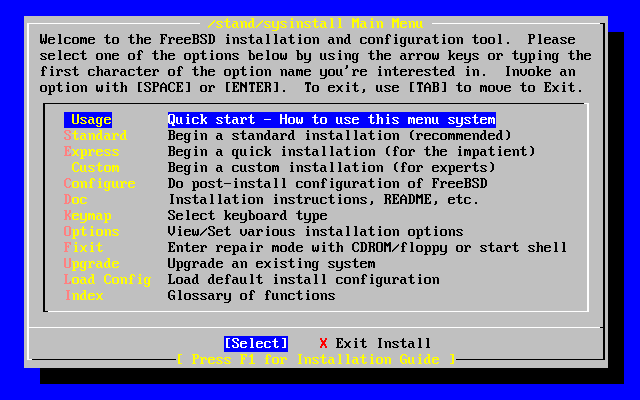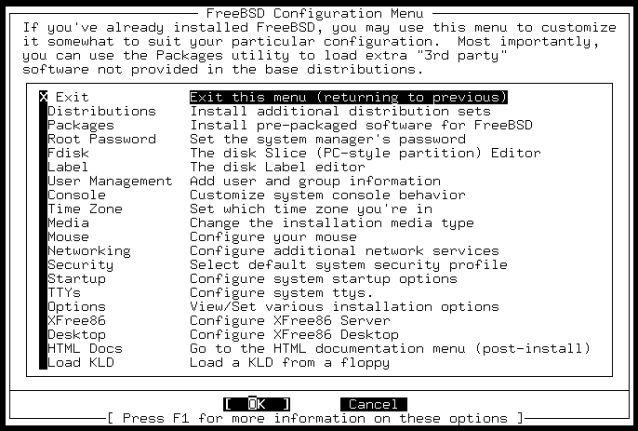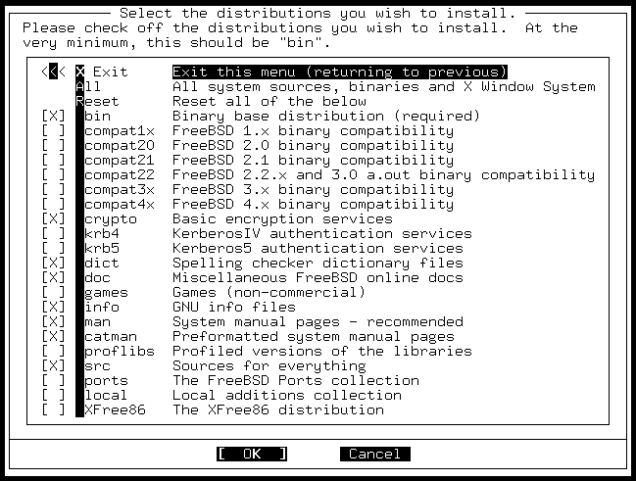| .逸晨 |
|
關於 X-Window 的介紹,您可以到『貴族視窗 the X Window System』這個網站仔細慢慢品味,逸晨就不再為您野人獻果了。 網站的位址為︰ http://x11.alphalab.net/X11/index.html 要安裝 XFree86 可採用 port 或 package 以及 tarball 三種方式來安裝,不過既然我們用的是 FreeBSD 怎能不好好利用惡魔先生為咱們所精心設計的工具哩,因此我們將為您介紹 port 與 package 的安裝方式。
注意︰您需先切換使用者身份為 root,請執行 su - 指令來切換port
要採用 port 的安裝方式,您需要先編輯一下您的 /etc/make.conf 檔案,請在此檔案中加入如下一行設定︰ XFREE86_VERSION = 4 因為較早期的 FreeBSD 版本預設的安裝版本是 XFree86 3.3.x 的版本,而我們要安裝的是 4.x 的版本,因此我們在這做此設定,以告知系統︰『給我安裝 4.x 的 XFree86』 ^_^ 再來請執行如下指令︰
shell# cd /usr/ports/x11/XFree86-4 shell# make install clean
好了,您可以去洗個澡、看看電視、睡個覺,準備明早起來看看是否編譯好了沒?
好-好-好,我知道您很想問︰『這麼大型的套件,就這麼短短兩行解決?』 package
還記得下面這個畫面嗎︰
是的,這個畫面就是一開始我們在安裝 FreeBSD 時所出現的畫面,同時它也是日後您管理 FreeBSD 的好幫手之一,所以請千萬不要忘了它喲。
請將選取 Config 選項,以進入『設定選單』︰
再來選取 Distributions 選項,以進入『自訂安裝套件選單』︰
請將光棒移到 [ ] XFree86 選項,按下控白鍵使其呈選取狀 [X] XFree86。
這次會比較快喲,千萬別跑去看電視或洗澡喲 ^_^ 如果您是採用 package 模式來安裝 XFree86 4.x 版本,您還會需要再安裝 /usr/ports/x11/wrapper 的套件。它是讓除了 root 之外的使用者,也能夠使用 X Window;如果您是使用 ports 模式安裝則無需再安裝一次。
shell# cd /usr/ports/x11/wrapper shell# make install clean 再來就是要設定 XFree86 的設定檔與選擇要安裝何種視窗控管界面 (Window Manager) 了。請依您的喜好來選取相關的教學文件吧........ |